Sibelius - writing, playing, printing and publishing music notation

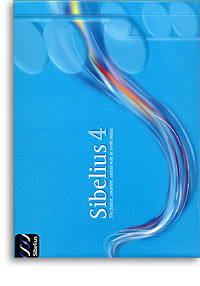 O Sibelius é um software para edição de partituras semelhante ao Encore (visto no post anterior). Na minha opinião ele é muito mais amigável e muito mais funcional que a maioria dos seus concorrentes. Ele esta na versão 4, as imagens que coloquei ainda são da versão 2.
O Sibelius é um software para edição de partituras semelhante ao Encore (visto no post anterior). Na minha opinião ele é muito mais amigável e muito mais funcional que a maioria dos seus concorrentes. Ele esta na versão 4, as imagens que coloquei ainda são da versão 2.Estou escrevendo mais uma composição do Helio Delmiro, para colocar no blog dele. Escolhi fazer com o Sibelius para matar a saudade, faz tempo que eu não o utilizo. Chamada, parceria com Paulo Cezar Pinheiro, foi gravada no disco do Tamba Trio, 1975 pela RCA Victor. Esse disco é maravilhoso!
Voltando ao Sibelius ... Para começar, vc praticamente não precisa usar o mouse para utilizá-lo. Muitas funcionalidades dele seguem a mesma linha do Encore. Portanto, não vou repetir coisas sobre armadura, fórmula de compasso e etc. Basta um olhada nos menus cujo os títulos sejam sugestivos para o que vc deseja e pronto, tudo é muito intuitivo.
Para escolher um determinado tipo de barra de compasso, por exemplo: No Menu Create na segunda opção "Barline", vc pode escolher, dentre os possíveis tipos, e definir aonde inicia e termina um retornelo.
O que for referente a parte textual de uma partitura, no Menu Create, a opção "Text" serve pra definição de título da partitura, compositor e informações adicionais.
Nem tudo é fácil de se achar por aqui, escrever uma quiáltera pode dar um pouco de dor de cabeça se vc não tiver muita prática com esse tipo de aplicativo. Essa opção fica meio escondida. No Menu Create, opção "Tuplet", é aode vc pode criar as mais variadas formas de quiálteras
No menu File, a opção para plug-ins merece um pouco de atenção. Muitas funcionalidades interessantes podem e dever adicionadas, as quais podem ser acessadas ali.
O Sibelius tb é mais flexível para exportação. Embora, na minha opinião, ainda deixe a desejar, pelo menos vc pode gerar um arquivo html. Além disso, para formatos de imagens ele apresenta uma série de opções.
Uma opção para publicação no site da Sibelius. Não sei até que ponto isso pode ser interessante.
Segue algumas dicas do que achei mais importante destacar sobre usabilidade:
Para adicionar compassos “Ctrl + B”
Para executar o que foi escrito “p”
Para pausar o que está sendo executado tb “p”
Com as teclas Up, Down, Left e Right (setas) vc seleciona cada figura rítmica existente no compasso e assim sucessivamente, de compasso em compasso, vc pode percorrer a partitura inteira. A figura abaixo, Keypad, exibe os símbolos relacionados as teclas numéricas a direita do seu teclado.
Para altera o valor da nota selecionada: Com as setas up (para cima) e dow (para baixo) vc muda a altura da nota, exemplo: supondo que estou com uma nota do3, colcheia, se eu pressionar a seta up, imediatamente a nota sobe para ré3, o efeito sonoro tb será ouvido. Fazendo isso com o Ctrl pressionado, a nota se desloca uma oitava no sentido da tecla Up ou Dow. Outras alterações são feitas a través do teclado numérico, keypad na estrema direita do seu teclado (onde se encontra a tecla Nun Lock).
0: Alterna entre som e silencio para a fura selecionada
Del: Aumenta a nota de mais a sua metade, ponto de aumento = Nota + Nota/2
Enter: Liga a nota seleciona com a sua, diretamente, sucessora.
1:Fusa – figura com o valor de 1/32 da Semibreve (figura 1/1).
2: Semicolcheia - figura com o valor de 1/16 da Semibreve (figura 1/1).
3: Colcheia - figura com o valor de 1/8 da Semibreve (figura 1/1).
4: Semínima - figura com o valor de 1/4 da Semibreve (figura 1/1).
5: Mínima - figura com o valor de 1/2 da Semibreve (figura 1/1).
6: Semibreve - figura com o valor de 1/1.
7: Bequadro - Para remover o acidente.
8: Para acidentar a nota - Sustenido (#)
9: Para acidentar a nota - Bemol (b)
+: move o KeyPad para o próximo conjunto de figuras relacionadas ao teclado numérico
-: Retorna o KeyPad para o conjunto anterior de figuras relacionadas ao teclado numérico
O Space, aplica na próxima nota a figura que estiver selecionada no teclado numérico, keypad.
Se um compasso inteiro estiver selecionado com as teclas Up e Dow todas as notas são transpostas para a altura seguinte conforme a armadura.
Gosto bastante dese sofware.
Artigo completo (View Full Post)







